Facebook Reels: Xu Hướng Mới Trong Tiếp Thị Nội Dung Ngắn
Ngoài việc gửi tin nhắn cá nhân, Messenger cho phép người dùng tạo các nhóm chat để trò chuyện cùng một lúc nhiều bạn bè. Trong bài viết sau, Ninja sẽ hướng dẫn bạn cách tạo nhóm trên fb messenger dễ dàng, nhanh chóng.
tạo nhóm trên fb messenger mang lại nhiều lợi ích đáng kể cho người dùng, đặc biệt là trong việc giao tiếp và làm việc nhóm.
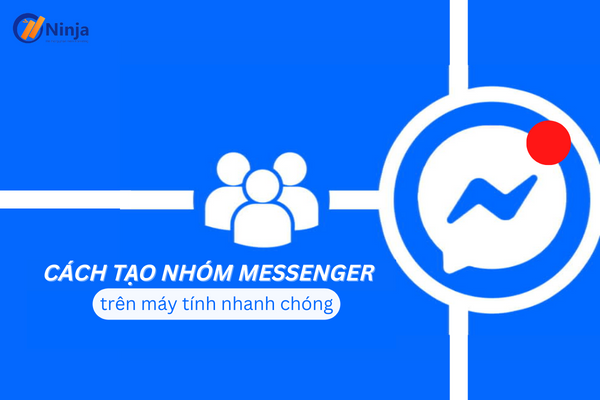
- Làm việc năng suất hơn: nhờ vào việc tổ chức và quản lý thông tin tập trung, các nhóm làm việc trên Messenger có thể tăng cường sự phối hợp và hoàn thành công việc một cách hiệu quả hơn.
- Dễ dàng quản lý hội nhóm: Messenger cung cấp các công cụ quản lý nhóm linh hoạt, giúp bạn dễ dàng thêm, xóa hoặc điều chỉnh quyền hạn của các thành viên trong nhóm.
- Tạo video call dễ dàng: Messenger hỗ trợ gọi video nhóm với sức chứa lên tới 50 người, giúp bạn có thể tổ chức các cuộc họp trực tuyến hoặc trò chuyện nhóm một cách dễ dàng.
- Tùy chỉnh nhóm linh hoạt: khi tạo nhóm chat spam tin nhắn messenger, bạn có thể thay đổi tên nhóm, đặt biệt danh cho từng thành viên. Với quyền quản trị, bạn dễ dàng thiết lập và thay đổi nhóm hay thêm hoặc loại bỏ bất cứ thành viên nào trong nhóm.
Tóm lại, việc tạo nhóm trên Messenger không chỉ mang lại sự thuận tiện trong giao tiếp mà còn nâng cao hiệu quả làm việc nhóm, giúp bạn dễ dàng quản lý và tổ chức các hoạt động chung.
XEM THÊM: Hướng dẫn cách bỏ tin nhắn chờ trên messenger đơn giản với 30 giây
Bước 1: mở ứng dụng Messenger.
Bước 2: trên giao diện chính của ứng dụng, hãy tìm và chọn biểu tượng hình cái bút nằm ở góc phải màn hình.
Bước 3: chọn tùy chọn ‘Tạo nhóm mới’.
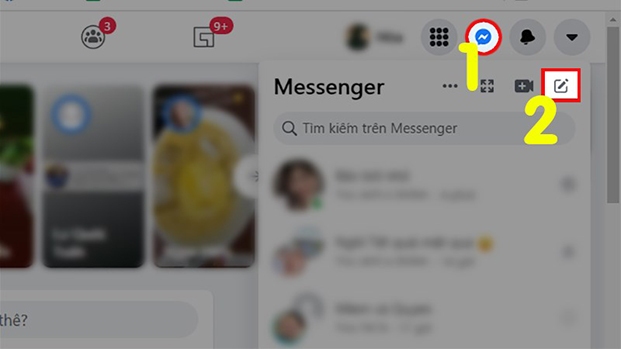
Bước 4: thêm các tài khoản bạn muốn tạo nhóm bằng cách chọn tên của họ từ danh sách bạn bè hoặc tìm kiếm trực tiếp.
Bước 5: nhấn vào ‘Tiếp’.
Bước 6: đặt tên cho nhóm chat của bạn.
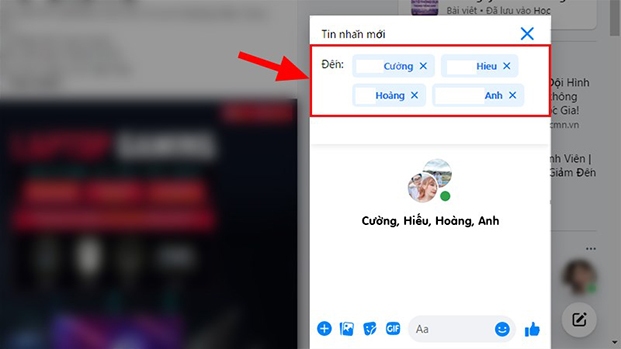
Bước 7: cuối cùng, nhấn chọn ‘Tạo’ để hoàn tất việc tạo nhóm.
Bây giờ, bạn đã tạo nhóm trên fb messenger để dễ dàng trò chuyện và phối hợp với bạn bè hoặc đồng nghiệp.
Bước 1: mở và đăng nhập vào Facebook trên máy tính của bạn.
Bước 2: truy cập vào Messenger bằng cách nhấn vào biểu tượng Messenger trên thanh công cụ hoặc truy cập trực tiếp vào trang Messenger.com.
Bước 3: nhấn chọn biểu tượng hình cái bút nằm ở góc phải màn hình và nhấn 'Tạo nhóm mới" để bắt đầu tạo nhóm trên fb messenger.
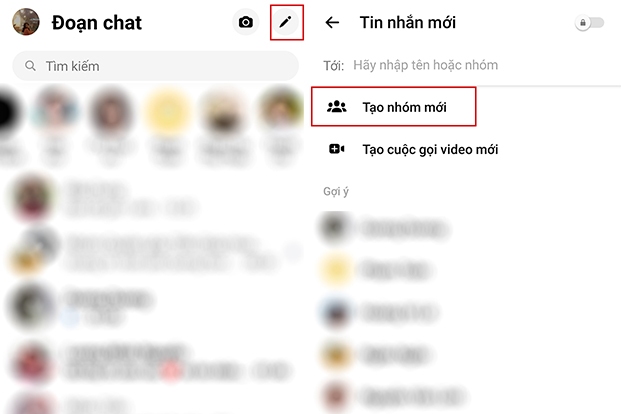
Bước 4: nhập tên và chọn người bạn muốn thêm vào nhóm từ danh sách bạn bè hoặc tìm kiếm tên của họ. Bạn có thể thêm nhiều người cùng lúc để tạo nhóm chat.
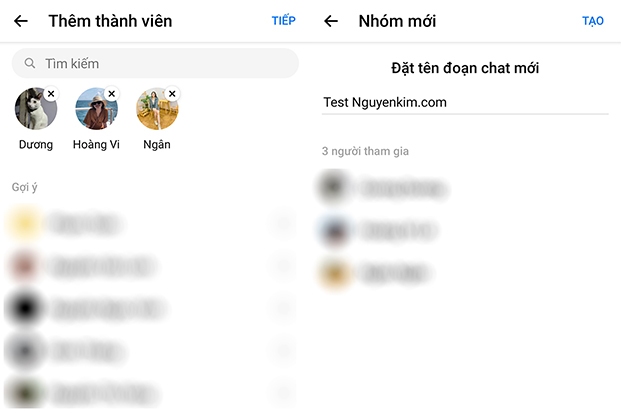
Bước 5: gửi một tin nhắn bất kỳ tới nhóm chat của bạn để hoàn tất quá trình tạo nhóm.
Chúc bạn thành công trong việc tạo nhóm trên Messenger để có thể dễ dàng trao đổi và trò chuyện cùng bạn bè, đồng nghiệp.
Lời kết
Cách tạo nhóm trên fb messenger không chỉ giúp bạn kết nối dễ dàng hơn với bạn bè, gia đình và đồng nghiệp mà còn nâng cao hiệu quả giao tiếp với khách hàng. Với những bước hướng dẫn chi tiết và đơn giản như trên, bạn hoàn toàn có thể tự mình tạo và quản lý các nhóm chat một cách nhanh chóng. Hãy bắt đầu ngay hôm nay và trải nghiệm những tiện ích tuyệt vời mà Messenger mang lại!
Bạn đã vô tình xóa một nhóm trên Messenger và không biết phải làm thế nào để tìm lại nhóm đó? Bạn tự hỏi liệu có cách tìm lại nhóm trên Messenger khi đã xóa kh&ocir...
Khi bạn đang quản lý một nhóm nhắn tin messenger, việc kích hoạt tính năng phê duyệt là một biện pháp quan trọng để duy trì kiểm soát đối với nhóm. Điều này giúp hạn chế tài khoản spam, các tài kh...
Bộ giải pháp phần mềm Marketing Ninja giúp doanh nghiệp tăng doanh số bán hàng và phủ sóng marketing mạnh mẽ trên các nền tảng mạng xã hội. Vui lòng gọi điện đến Hotline để được cài đặt và sử dụng NGAY HÔM NAY!
Hotline: 0967 922 911